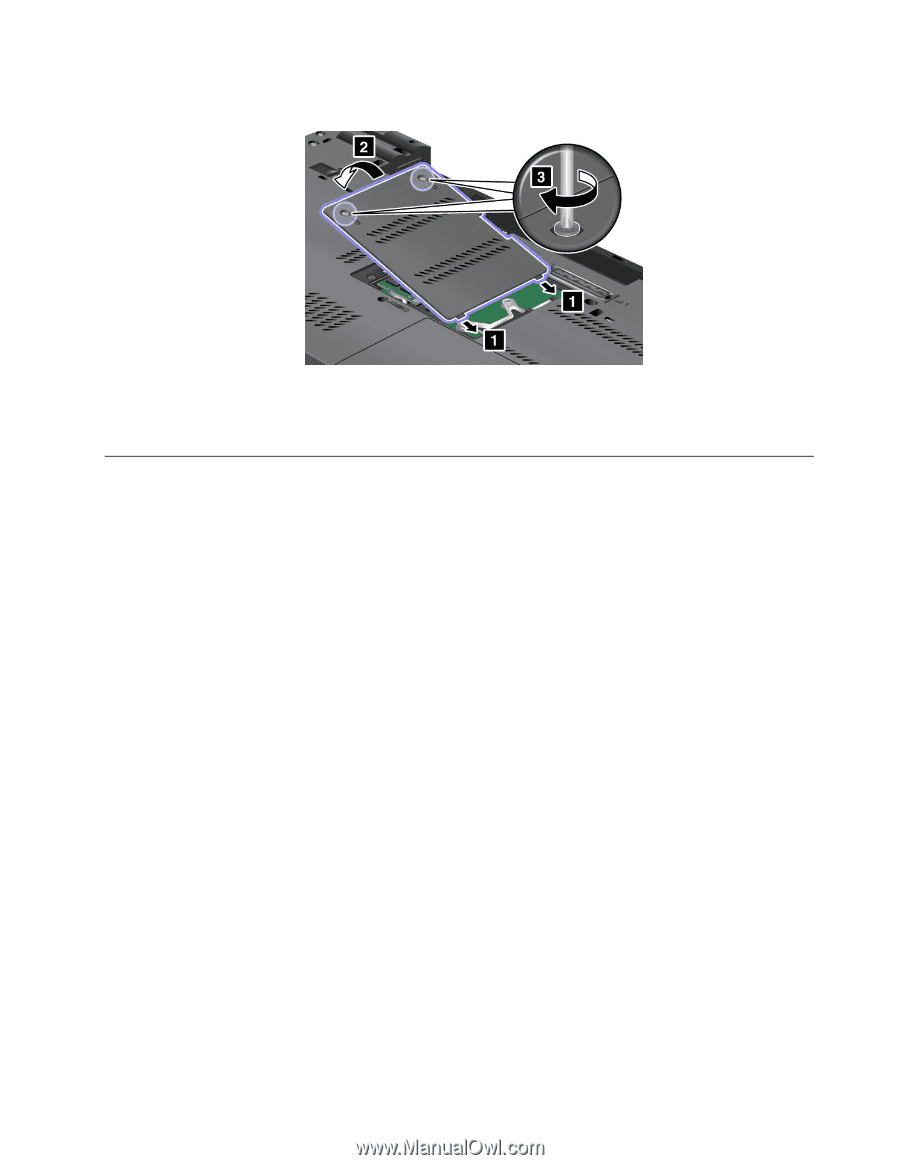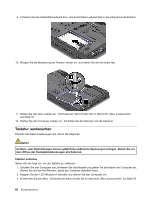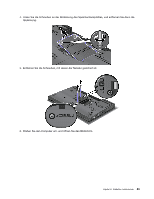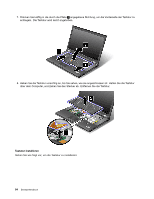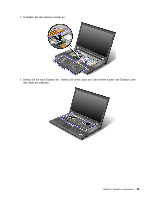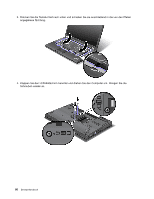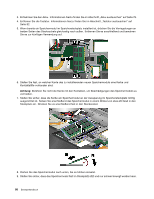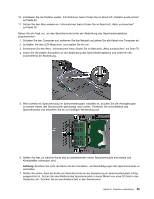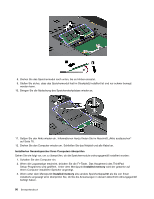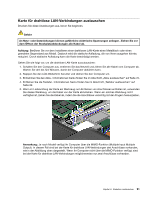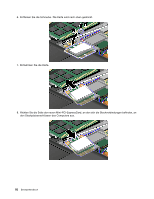Lenovo ThinkPad W530 (German) User Guide - Page 105
Speichermodul austauschen oder installieren
 |
View all Lenovo ThinkPad W530 manuals
Add to My Manuals
Save this manual to your list of manuals |
Page 105 highlights
5. Bringen Sie die Abdeckung des Speichersteckplatzes wieder an. 6. Setzen Sie den Akku wieder ein. Informationen hierzu finden Sie im Abschnitt „Akku austauschen" auf Seite 76. 7. Drehen Sie den Computer wieder um. Schließen Sie das Netzteil und alle Kabel an. Speichermodul austauschen oder installieren Durch das Erweitern der Speicherkapazität kann die Ausführung von Programmen beschleunigt werden. Sie können die Speicherkapazität Ihres Computers erweitern, indem Sie ein als Zusatzeinrichtung erhältliches ungepuffertes SO-DIMM (Small Outline Dual Inline Memory Module) mit DDR3 (Double Data Rate 3) und SDRAM (Synchronous Dynamic Random Access Memory) im Speichersteckplatz des Computers installieren. Beachten Sie folgende Vorsichtsmaßnahmen, wenn Sie ein Speichermodul installieren oder austauschen: Anmerkung: Die Betriebsgeschwindigkeit des Speichermoduls richtet sich nach der Systemkonfiguration. In bestimmten Fällen kann der Speicher in Ihrem Computer die maximale Betriebsgeschwindigkeit nicht erreichen. Achtung: Berühren Sie vor dem Installieren eines Speichermoduls einen Metalltisch oder einen geerdeten Gegenstand aus Metall. Dadurch wird die statische Aufladung, die von Ihnen ausgehen könnte, reduziert. Statische Aufladung könnte das Speichermodul beschädigen. • Verwenden Sie für Ihren Computer entweder ein PC3-10600- oder ein PC3-12800-Speichermodul mit DDR3 und SDRAM. Wenn Sie ein Speichermodul installieren, das nicht vom Computer unterstützt wird, gibt der Computer Signaltöne aus und das System startet möglicherweise nicht oder funktioniert nicht richtig. Entsprechende SO-DIMMs erhalten Sie bei Ihrem Lenovo Reseller oder Lenovo Vertriebsbeauftragten. • ThinkPad T530 und T530i verfügen über zwei Speichersteckplätze: einer unter der Tastatur und der andere unter der Abdeckung des Speichersteckplatzes an der Unterseite des Computers. • Der ThinkPad W530 verfügt über vier Speichersteckplätze: zwei unter der Tastatur und die anderen beiden unter der Abdeckung des Speichersteckplatzes an der Unterseite des Computers. • Wenn Ihr Computer über einen Doppelkernprozessor verfügt, sind in den Steckplätzen unter der Tastatur zwei Platzhalterkarten vorinstalliert. Ersetzen Sie die Platzhalterkarten nicht durch Speichermodule. Sie können den Steckplätzen an der Unterseite Speichermodule hinzufügen. Gehen Sie wie folgt vor, um das Speichermodul unter der Tastatur auszutauschen oder zu installieren: 1. Schalten Sie den Computer aus, entfernen Sie das Netzteil und ziehen Sie alle Kabel vom Computer ab. 2. Schließen Sie den LCD-Bildschirm, und drehen Sie ihn um. Kapitel 6. Einheiten austauschen 87